
Съдържание
Apple пусна iPhone 6s миналия месец с изключителна екстри, наречена 3D Touch. Ето как да получите 3D докосване на по-старите телефони на iPhone.
Ако не сте запознати с 3D Touch, това е нова технология за показване, която може да бъде намерена само на iPhone 6s. По същество той може да улови чувствителността на натиска, така че натискането на по-силен екран ще доведе до алтернативни опции и преки пътища, а не до натискане на екрана, за да отворите приложение или да изберете нещо.
Има няколко различни компонента на 3D Touch. Първо, има бързи действия, които по същество са преки пътища за различни неща в конкретно приложение, до които можете да влезете направо от началния екран, така че ако трябва да натисна бутона Tweetbot, за да активирам 3D Touch, ще получа няколко клавишни комбинации. отнасящи се до това приложение, като Tweet, Tweet Last Photo и Show Activity.
Друга особеност на 3D Touch е Peek and Pop, така че ако сте в приложение, можете да натиснете върху връзка или снимка и да получите бърз изскачащ прозорец за този елемент. Натискането още по-силно ще отвори напълно тази връзка вътре в Safari.
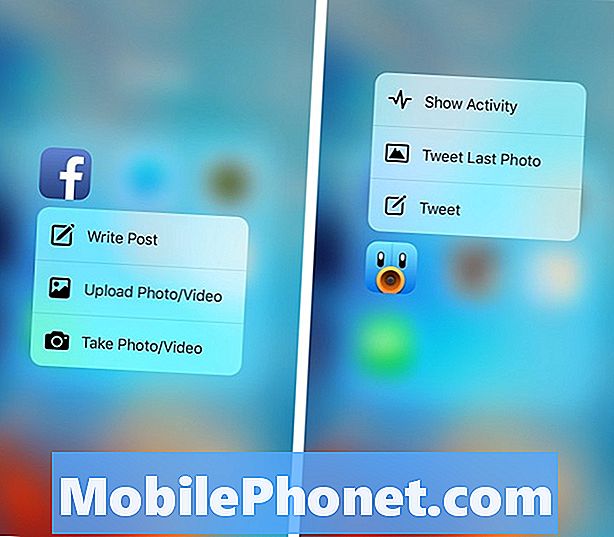
Бързи действия за 3D докосване на iPhone 6
Докато 3D Touch е изключителна функция за iPhone 6s, всъщност можете лесно да получите някои от функциите на по-старите телефони на iPhone.
Чрез използване на обикновени дълготрайни икони на приложения на началния екран можете да активирате бързите действия на устройства, различни от iPhone 6s. Ето как.
Jailbreak iOS 9
Първото нещо, което ще трябва да направите, е джейлбрейкът на вашия iPhone на iOS 9. Наскоро бе пуснат джейлбрейк за iOS 9 и процесът на инсталиране е толкова лесен, колкото се получава.

Ще се нуждаете от компютър с Windows, вашия iPhone и малко време, но ние имаме полезен урок, който ви води през процеса.
Разбира се, джейлбрейкът не е за всички, така че ако се чувствате притеснен за джейлбрейк на вашия iPhone, най-добре е да стоите настрана. Все пак, ако се чувствате добре и искате 3D Touch на по-стария си iPhone, а след това от джайлъбъра.
Инсталирайте RevealMenu
RevealMenu е настройката на Cydia, която искате да инсталирате, за да получите 3D Touch Quick Actions на по-стария си iPhone.Налице е също така настройка, наречена Forcy, която може да направи същото нещо, така че наистина е само предпочитание от това кой искате да инсталирате или кой разработчик искате да поддържате.
След като инсталирате RevealMenu, можете да започнете да използвате 3D Touch Quick Actions веднага чрез продължително натискане на приложение, което поддържа 3D Touch. Ще забележите, че работи както при iPhone 6s, но без чувствителността на натиск.
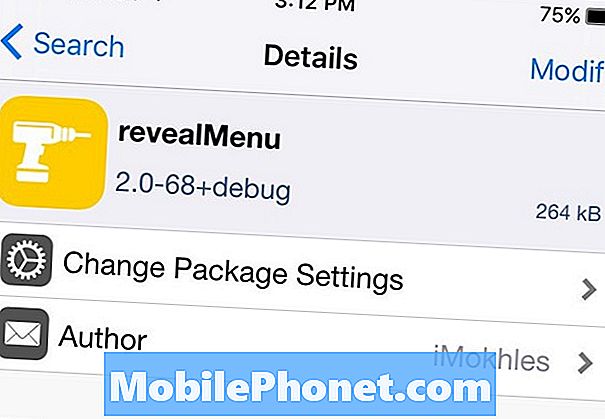
Ако искате да добавите още по-голям ефект към 3D Touch на по-стария си iPhone, можете да инсталирате настройката Cydia, наречена Hapticle, която ще добави обратна сила, когато активирате 3D Touch. Това дава на по-стария ви iPhone повече от истинското усещане, че действителното 3D предлага на iPhone 6s.
Единственият проблем, с който се сблъсквам, е, че 3D Touch няма да работи за няколко случайни приложения, които всъщност поддържат 3D Touch. Не сме сигурни дали това е грешка с RevealMenu, или може би Apple (или самото приложение) открива, че използвате настройката за джейлбрейк и отива „О, съжалявам, не мога да използвам фалшив 3D докосване тук“.
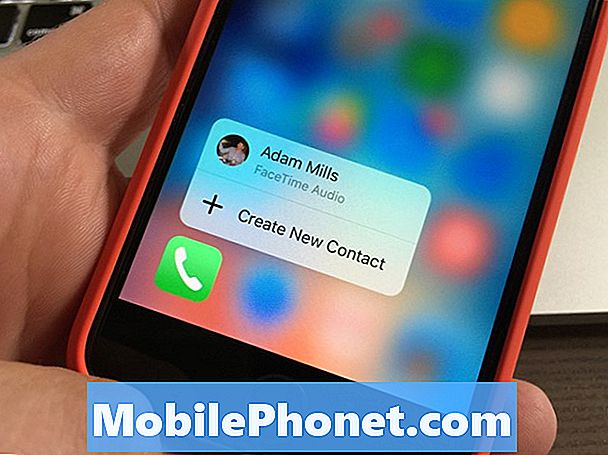
Въпреки това, можете да инсталирате още една настройка за джейлбрейк, наречена Shortcuts, която ви дава бързи действия с 3D докосване за приложения, които все още не я поддържат официално, като приложението Weather и дори Cydia, както и добавяне на още преки пътища към Spotify.
В този момент, трябва да имате доста страхотна настройка за джейлбрейк що се отнася до 3D Touch. Разбира се, тъй като дълго натискате, за да активирате 3D Touch, това означава, че жестът за активиране на jiggly режим за изтриване и преместване на приложения се е променил. За да активирате режим jiggly, просто плъзнете нагоре по някоя икона на приложението.
Докато iPhone 6s определено изпълнява 3D Touch по-добре от тези настройки за джейлбрейк, възможността за използване на бързи действия на по-старите iPhone е нещо, което ще вълнува много потребители, които не искат да надграждат до iPhone 6s.


